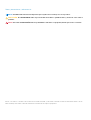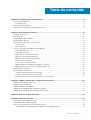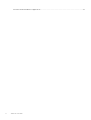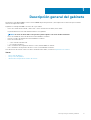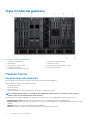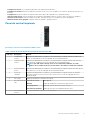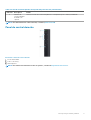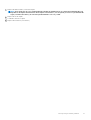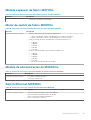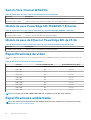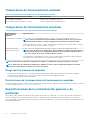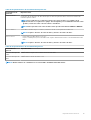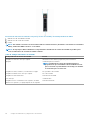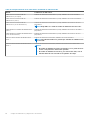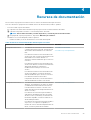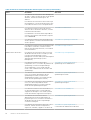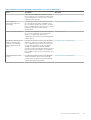Dell PowerEdge MX7000 El manual del propietario
- Tipo
- El manual del propietario

Gabinete Dell EMC PowerEdge MX7000
Especificaciones técnicas
Modelo reglamentario: E44S
Tipo reglamentario: E44S001
May 2020
Rev. A04

Notas, precauciones y advertencias
NOTA: Una NOTA indica información importante que le ayuda a hacer un mejor uso de su producto.
PRECAUCIÓN: Una ADVERTENCIA indica un potencial daño al hardware o pérdida de datos y le informa cómo evitar el
problema.
AVISO: Una señal de PRECAUCIÓN indica la posibilidad de sufrir daño a la propiedad, heridas personales o la muerte.
© 2019 - 2020 Dell Inc. o sus filiales. Todos los derechos reservados. Dell, EMC, y otras marcas comerciales son marcas comerciales de Dell Inc. o de sus
filiales. Puede que otras marcas comerciales sean marcas comerciales de sus respectivos propietarios.

Capítulo 1: Descripción general del gabinete......................................................................................5
Vista frontal del gabinete......................................................................................................................................................6
Panel de control............................................................................................................................................................... 6
Vista posterior del gabinete................................................................................................................................................ 10
Ubicación de la etiqueta de información del sistema.......................................................................................................10
Capítulo 2: Especificaciones técnicas.............................................................................................. 12
Dimensiones del chasis........................................................................................................................................................ 12
Peso del chasis..................................................................................................................................................................... 13
Especificaciones del ventilador...........................................................................................................................................13
Especificaciones de PSU.....................................................................................................................................................13
Especificaciones de puertos y conectores........................................................................................................................14
Puertos USB................................................................................................................................................................... 14
Mini DisplayPort..............................................................................................................................................................14
Puertos y conectores de módulos PowerEdge MX.........................................................................................................14
PowerEdge MX740c......................................................................................................................................................14
PowerEdge MX840c......................................................................................................................................................14
Módulo expansor de fabric MX7116n...........................................................................................................................15
Motor de switch de fabric MX9116n............................................................................................................................15
Módulo de administración de MX9002m.................................................................................................................... 15
Switch Ethernet MX5108n............................................................................................................................................15
Switch Fibre Channel MXG610s...................................................................................................................................16
Módulo de paso PowerEdge MX 10GBASE-T Ethernet........................................................................................... 16
Módulo de paso de Ethernet PowerEdge MX de 25 Gb...........................................................................................16
Especificaciones de vídeo................................................................................................................................................... 16
Especificaciones ambientales............................................................................................................................................. 16
Temperatura de funcionamiento estándar..................................................................................................................18
Temperatura de funcionamiento ampliada..................................................................................................................18
Especificaciones de la contaminación gaseosa y de partículas................................................................................ 18
Capítulo 3: Códigos de indicadores y diagnóstico del sistema............................................................20
Códigos de los indicadores de la NIC................................................................................................................................20
Indicadores de la unidad PSU............................................................................................................................................. 21
Códigos indicadores de unidades....................................................................................................................................... 21
Códigos de los indicadores del módulo del ventilador.....................................................................................................23
Códigos de los indicadores del módulo de administración..............................................................................................23
Capítulo 4: Recursos de documentación..........................................................................................25
Capítulo 5: Obtención de ayuda...................................................................................................... 28
Cómo ponerse en contacto con Dell.................................................................................................................................28
Comentarios sobre la documentación...............................................................................................................................28
Acceso a la información del sistema mediante QRL....................................................................................................... 28
Localizador de recursos rápido para el gabinete PowerEdge MX7000..................................................................29
Tabla de contenido
Tabla de contenido 3

Descripción general del gabinete
El Dell EMCPowerEdgeMX7000 es el nuevo chasis M1000e de próxima generación y una arquitectura revolucionaria que será la base
futura de la arquitectura modular.
El gabinete PowerEdge MX7000 es un chasis de 7U que admite:
• Hasta ocho sled de altura estándar y ancho único o cuatro sled de altura estándar y ancho doble.
Se pueden llenar hasta siete sled de almacenamiento en el gabinete.
NOTA: Un nodo de cálculo debe estar presente y debe asignarse a un nodo de almacenamiento.
• Hasta seis unidades de fuente de alimentación intercambiables en caliente.
• Hasta dos módulos de administración intercambiables en caliente.
• Hasta seis módulos de E/S:
○ Cuatro IOM de red Fabric-A/B.
○ Dos IOM de red Fabric-C.
• Cuatro ventiladores de refrigeración de acceso frontal, intercambiables en caliente.
• Cinco ventiladores de refrigeración de acceso trasero, intercambiables en caliente.
Para obtener más información sobre los módulos de administración duales, consulte las Especificaciones técnicas.
Temas:
• Vista frontal del gabinete
• Vista posterior del gabinete
• Ubicación de la etiqueta de información del sistema
1
Descripción general del gabinete 5

Vista frontal del gabinete
Ilustración 1. Vista frontal del gabinete
1.
Panel de control izquierdo 2. Sled de cálculo de ancho simple
3. Sled de relleno 4. Ventilador frontal (4)
5. Sled de cálculo de ancho doble 6. Sled de almacenamiento de ancho simple
7. Panel de control derecho 8. Etiqueta de información
9. Unidad de fuente de alimentación (6)
Panel de control
Panel táctil de alta definición
El panel táctil de LCD (opcional) se encuentra en el panel de control izquierdo del gabinete.
El panel táctil de LCD muestra las siguientes opciones:
• Información del sistema
• Estado del sistema
• Mensajes de error
• Opciones de QuickSync: disponible únicamente en el panel LCD QuickSync opcional.
NOTA:
El panel táctil de LCD no es un módulo intercambiable en caliente. Antes de sustituir el módulo, apague el
gabinete y desconecte la alimentación de CA del chasis.
El panel táctil de LCD le permite desplazarse o deslizarse en la pantalla. Las opciones disponibles en el panel táctil de LCD son:
• Pantalla de bienvenida: le permite seleccionar su idioma nativo y la página de inicio del LCD predeterminada.
• Menú Principal: le permite acceder a las funciones de LCD, como ser, la Identificación, la configuración, QuickSync, alertas, ayuda y
apagado.
• QuickSync: le permite conectar OpenManage Mobile al gabinete.
• Alertas: le permite ver una lista de todas las alertas críticas y de advertencia del gabinete.
6
Descripción general del gabinete

• Configuración de red: ver y configurar la dirección IP de administración del chasis.
• Configuración de LCD: le permite configurar las opciones de LCD, como ver y modificar, ver solamente, desactivado, presente y no
presente.
• Configuración: le permite editar la configuración de la red, el idioma de la pantalla LCD y la pantalla de Inicio.
• Interacción del servicio: muestra el impacto en la asignación de unidades cuando un servidor o sled se sustituye en el gabinete.
• Información del sistema: muestra el número de modelo, la etiqueta de activos y la etiqueta de servicio del gabinete.
• Alimentación del chasis apagada: le permite realizar un apagado o apagado correcto.
Panel de control izquierdo
Ilustración 2. Panel de control izquierdo: LED de estado
Tabla 1. Panel de control izquierdo: descripción del indicador LED
Indicador Descripción Estado
1 Condición del
sistema
Parpadea en ámbar durante 2 segundos y se APAGA durante 1 segundo cuando la condición del
chasis se ha degradado. El LED está apagado de forma predeterminada.
2 Temperatura del
sistema
Parpadea en ámbar durante 2 segundos y se APAGA durante 1 segundo cuando se produce una
falla térmica en el gabinete. El LED está apagado de forma predeterminada.
NOTA: Una falla térmica incluye un exceso de temperatura ambiente, el estado
térmico de los módulos de E/S, el estado térmico de la PSU y el estado del ventilador.
3 Estado del módulo
de E/S
Parpadea en ámbar durante 2 segundos y se APAGA durante 1 segundo cuando un módulo de E/S
está defectuoso. El LED está apagado de forma predeterminada.
4 Estado del
ventilador
Parpadea en ámbar durante 2 segundos y se APAGA durante 1 segundo cuando un ventilador
montado en la parte frontal o posterior falla o arroja un aviso. El LED está apagado de forma
predeterminada.
5 Pila o grupo Indica que el gabinete es miembro de un grupo.
6 Barra de estado del
LED
Indicador de estado Descripción
Azul fijo Indica que el gabinete se encuentra en buen estado.
Azul parpadeante Indica que el modo de ID del sistema está activo.
Luz ámbar parpadeante Indica que el sistema está experimentando un error.
7 Botón de ID del
sistema
Le permite identificar el sistema o los sled instalados.
Descripción general del gabinete 7

Ilustración 3. Panel de control izquierdo: Opciones de LCD
Tabla 2. Panel de control izquierdo: descripción del panel de LCD
Indicador Descripción Estado
1 LCD con Quick
Sync
LCD habilitado con módulo Quick Sync
2 LCD sin Quick
Sync
LCD sin módulo Quick Sync
3 Indicador de ID del
sistema en el panel
LCD
Esta opción es un indicador/botón en el panel LCD para identificar el chasis; también puede elegir
sled específicos para identificar.
4 Configuración Este botón de opción proporciona acceso al inventario y a los datos de configuración del gabinete
MX7000. Incluye la configuración de red, la información del sistema, (Modelo, Etiqueta de activos,
Etiqueta de servicio) y la configuración de idioma.
5 Indicador de
QuickSync opcional
(solo para LCD con
QuickSync 2.0)
Habilita el acceso a los controles relacionados con QuickSync e información de conexión.
NOTA: La función QuickSync le permite administrar el sistema mediante dispositivos
móviles. Esta función solamente se encuentra disponible en ciertas configuraciones.
NOTA: Si no se ha pedido al momento de la compra, el módulo QuickSync no estará
disponible en el gabinete.
6 Indicador de alertas
del sistema
Estado del indicador de ID
del sistema
Descripción
Luz verde fija El chasis no tiene alertas de estado degradado o crítico.
Ámbar fijo El chasis tiene alertas críticas de estado degradado o crítico.
NOTA: Este botón/indicador de opciones muestra un ícono de alerta de color ámbar y
un conteo combinado de alertas críticas y degradadas. El botón dirige al usuario al
menú de detalles de alerta.
7
Botón de
activación LCD/
Indicador de ID del
sistema/
Indicador de
identificación
Le permite identificar el gabinete.
NOTA: Presione el botón para activar la pantalla LCD.
Estado del indicador de ID
del sistema
Descripción
Azul parpadeante La ID del sistema está activa.
Luz ámbar parpadeante Las alertas del chasis están presentes.
8 Indicador de error El indicador de error se muestra en la pantalla LCD cuando hay alertas críticas/de advertencia en el
gabinete.
8 Descripción general del gabinete

Tabla 2. Panel de control izquierdo: descripción del panel de LCD (continuación)
Indicador Descripción Estado
9 Indicador de
estado inalámbrico
de Quick Sync
opcional
Muestra el estado de conexión del gabinete con cualquier dispositivo QuickSync habilitado.
NOTA: Para más información sobre la función, consulte el panel táctil LCD.
Panel de control derecho
Ilustración 4. Panel de control derecho
1. Botón de encendido
2. Puerto USB 2.0 (2)
3. Mini DisplayPort
NOTA: Para obtener más información sobre los puertos, consulte las Especificaciones técnicas.
Descripción general del gabinete 9

Vista posterior del gabinete
Ilustración 5. Vista posterior del gabinete
1.
Ranura para red Fabric A1 2. Ranura para red Fabric A2
3. Ventiladores traseros (5) 4. Ranura para red Fabric B1
5. Ranura para red Fabric B2 6. Ranura para red Fabric C2
7. LED de estado de la conexión de los cables de alimentación 8. Conectores de entrada de alimentación C22 (6)
9. Módulo de administración 2 10. Módulo de administración 1
11. Ranura para red Fabric C1
NOTA: Para obtener más información sobre los puertos y conectores, consulte las Especificaciones técnicas.
Ubicación de la etiqueta de información del
sistema
Puede identificar el sistema mediante el código único de servicio rápido y la etiqueta de servicio. Tire de la etiqueta de información en la
parte frontal del sistema para ver el código de servicio rápido y la etiqueta de servicio. La información también puede estar en un adhesivo
en la parte posterior del chasis del sistema. La mini Etiqueta de servicio empresarial (EST) se encuentra en la parte posterior del chasis del
sistema. Dell utiliza esta información para dirigir las llamadas de asistencia al personal correspondiente.
Ilustración 6. Ubicación de la etiqueta de información del sistema
1. Etiqueta de información (vista superior)
10
Descripción general del gabinete

2. Etiqueta de dirección MAC y contraseña segura
NOTA: Si ha optado por un acceso predeterminado al módulo de administración, la contraseña predeterminada está
disponible en la etiqueta de información. Esta etiqueta está en blanco; si no ha optado por un acceso predeterminado
seguro, el nombre de usuario y la contraseña predeterminados son root y calvin.
3. Etiqueta de servicio rápido
4. Localizador de recursos rápido
5. Etiqueta de información (vista inferior)
Descripción general del gabinete 11

Especificaciones técnicas
En esta se describen las especificaciones técnicas y ambientales del sistema.
Temas:
• Dimensiones del chasis
• Peso del chasis
• Especificaciones del ventilador
• Especificaciones de PSU
• Especificaciones de puertos y conectores
• Puertos y conectores de módulos PowerEdge MX
• Especificaciones de vídeo
• Especificaciones ambientales
Dimensiones del chasis
Ilustración 7. Dimensiones de PowerEdge MX7000
2
12 Especificaciones técnicas

Tabla 3. Dimensiones de PowerEdge MX7000
Descripción Dimensiones
Xa 482 mm (18,98 pulgadas)
Xb 445 mm (17,52 pulgadas)
Y 307,4 mm (12,11 pulgadas)
Zb 816,6 mm (32,15 pulgadas)
Zc 811,6 mm (31,96 pulgadas)
Peso del chasis
Tabla 4. Peso del chasis
Gabinete Peso mínimo Peso máximo (totalmente lleno)
PowerEdge MX7000 82 kg (180 lb) 182 kg (400 lb)
Especificaciones del ventilador
El gabinete PowerEdge MX7000 admite ventiladores de refrigeración intercambiables en caliente, cuatro de acceso frontal y cinco de
acceso trasero. La instalación del ventilador de refrigeración garantiza que los componentes clave del servidor, como los sled, las redes
Fabric y los módulos de E/S, reciban suficiente circulación de aire para mantenerse refrigerados. Una falla del ventilador de refrigeración
puede causar sobrecalentamiento y provocar daños.
Tabla 5. Ventiladores admitidos
Ubicación del ventilador Parte frontal Parte posterior
Tamaño 60 mm 80 mm
Número de ventiladores 4 5
Redundancia 3+1 4+1
Especificaciones de PSU
El gabinete PowerEdge MX7000 admite hasta seis unidades de fuente de alimentación (PSU) de CA.
Tabla 6. Especificaciones de PSU
Descripción Especificación
PSU 6 x 3000 W de CA
Clase Platinum
Disipación de calor (máxima) 1205 BTU/h
Frecuencia 50/60 Hz
Voltaje 100-240 V CA, autoajustable
Actual 6 x 16 A
Corriente de irrupción Máximo de 40 A por fuente de alimentación para 10 ms o menos
Máximo de 50 A por fuente de alimentación para 1.2 ms o menos
Conector Conector de alimentación de CA C22
Especificaciones técnicas 13

PRECAUCIÓN: No se admiten entradas de CA mixtas de línea alta y línea baja en el mismo gabinete. Si esto ocurre, el
gabinete deshabilita las PSU con la entrada más baja. Si hay una cantidad igual de PSU de línea alta y línea baja, se
activan las PSU de línea alta.
NOTA: La disipación de calor se calcula mediante la potencia en vatios del sistema de alimentación.
NOTA: En una condición de voltaje de entrada ideal y en todo el rango de funcionamiento ambiental de los gabinetes, la
corriente de irrupción puede alcanzar los 120 A por cada fuente de alimentación durante 10 ms o menos.
NOTA: Este gabinete ha sido diseñado también para la conexión a gabinetes de alimentación de TI con un voltaje entre
fases no superior a 240 V.
Especificaciones de puertos y conectores
Puertos USB
El gabinete PowerEdge MX7000 admite dos puertos USB 2.0 tipo A en el panel frontal.
Mini DisplayPort
El gabinete PowerEdgeMX7000 es compatible con un miniDisplayPort (miniDP) en el panel frontal.
NOTA: Debe usar una llave de miniDP para conectar el gabinete a una pantalla de VGA.
Puertos y conectores de módulos PowerEdge MX
PowerEdge MX740c
Tabla 7. Conectores de acceso externo PowerEdge MX740c
Conector Descripción
Puertos USB
• Un puerto compatible con USB 3.0 en la parte frontal del sled.
• Un puerto interno compatible con USB 3.0.
• Un puerto compatible con micro USB 2.0 para iDRAC Direct en la parte frontal del sled.
NOTA: El puerto compatible con micro USB 2.0 en la parte frontal del sled solo se puede utilizar como
puerto iDRAC Direct.
PowerEdge MX840c
Tabla 8. Conectores de acceso externo PowerEdge MX840c
Conector Descripción
Puertos USB
• Un puerto compatible con USB 3.0 en la parte frontal del sled.
• Un puerto interno compatible con USB 3.0.
• Un puerto compatible con micro USB 2.0 para iDRAC Direct en la parte frontal del sled.
NOTA: El puerto compatible con micro USB 2.0 en la parte frontal del sled solo se puede utilizar como
puerto iDRAC Direct.
14 Especificaciones técnicas

Módulo expansor de fabric MX7116n
Tabla 9. Conectores de acceso externo del módulo expansor de fabric MX7116n
Conector Descripción
Conectores de acceso externo
• 2 conexiones QSFP28-DD a la MX7116n
Motor de switch de fabric MX9116n
Tabla 10. Conectores de acceso externo del motor de switch de fabric MX9116n
Conector Descripción
Conectores de acceso externo
• 12 puertos QSFP28-DD que se pueden configurar como:
○ 2 puertos de 40 GbE o 2 puertos de 100 GbE para los enlaces ascendentes
○ 8 puertos de 10 GbE u 8 puertos de 25 GbE para los servidores en rack
• 2 puertos QSFP28 de enlace ascendente que se pueden configurar como:
○ 1 x 40 GbE
○ 1 x 100 GbE
○ 2 x 50 GbE
○ 4 x 10 GbE
○ 4 x 25 GbE
• 2 puertos QSFP28 unificados que se pueden configurar como:
○ 1 x 40 GbE
○ 1 x 100 GbE
○ 2 x 50 GbE
○ 4 x 10 GbE
○ 4 x 25 GbE
○ 8 modos de canal de fibra de 8/16/32 GbE
Módulo de administración de MX9002m
Tabla 11. Conectores de acceso externo del módulo de administración de MX9002m
Conector Descripción
Conectores de acceso externo
• Dos x puertos Ethernet 1G-BaseT
• Un x puerto USB micro-B
Switch Ethernet MX5108n
Tabla 12. Conectores de acceso externo del switch Ethernet MX5108n
Conector Descripción
Conectores de acceso externo
• 2 puertos de enlace ascendente QSFP28 de 100 GbE
• 1 puerto de enlace ascendente QSFP+ de 40 GbE
• 4 puertos de enlace ascendente 10GBASE-T
• Puertos USB Serial y USB Flash
Especificaciones técnicas 15

Switch Fibre Channel MXG610s
Tabla 13. Conectores de acceso externo del switch Fibre Channel MXG610s
Conector Descripción
Puerto USB Un puerto compatible con micro USB 2.0 en la parte frontal del sled.
Transceptor Fibre Channel 16 puertos externos que admiten velocidades de 8/16/32 Gbps mediante 8 SFP y 2 QSFP.
Módulo de paso PowerEdge MX 10GBASE-T Ethernet
Tabla 14. Conectores de acceso externo del módulo de paso PowerEdge MX 10GBASE-T Ethernet
Conector Descripción
Transceptor Fibre Channel 16 Puertos externos que admiten conexiones de 10GbE
Módulo de paso de Ethernet PowerEdge MX de 25 Gb
Tabla 15. Conectores de acceso externo del módulo de paso de Ethernet PowerEdge MX de 25 Gb
Conector Descripción
Transceptor Fibre Channel 16 puertos externos que admiten conexiones de 25 GbE
Especificaciones de vídeo
El módulo de administración admite una controladora de gráficos Matrox G200eW3 integrada con un búfer de fotograma de video de
16 MB.
Tabla 16. Opciones de resolución de vídeo compatibles
Solución Tasa de actualización (Hz) Profundidad del color (bits)
1024 x 768 60 8, 16, 32
1280 x 800 60 8, 16, 32
1280 x 1024 60 8, 16, 32
1360 x 768 60 8, 16, 32
1440 x 900 60 8, 16, 32
1600 x 900 60 8, 16, 32
1600 x 1200 60 8, 16, 32
1680 x 1050 60 8, 16, 32
1920 x 1080 60 8, 16, 32
1920 x 1200 60 8, 16, 32
NOTA: Las resoluciones de 1920 x 1080 y 1920 x 1200 solo se admiten en modo de borrado reducido.
Especificaciones ambientales
NOTA:
Para obtener información adicional sobre medidas del entorno para configuraciones específicas del sistema,
visite www.dell.com/poweredgemanuals.
16 Especificaciones técnicas

Tabla 17. Especificaciones de temperatura
Temperatura Especificaciones
Almacenamiento De –40 °C a 65 °C (de –40 °F a 149 °F)
Gradiente de temperatura máxima
(en funcionamiento y de
almacenamiento)
20 °C/h (36 °F/h)
Tabla 18. Especificaciones de humedad relativa
Humedad relativa Especificaciones
Almacenamiento 5 % a 95 % de humedad relativa con un punto de condensación máximo de 33 ºC (91 ºF). La atmósfera
debe estar sin condensación en todo momento.
En funcionamiento 10 % a 80 % de humedad relativa con un punto de condensación máximo de 29ºC (84.2ºF).
Tabla 19. Especificaciones de vibración máxima
Vibración máxima Especificaciones
En funcionamiento 0.26 G
rms
a 5-350 Hz (todos los ejes)
Almacenamiento 1.88 G
rms
a 10-500 Hz (todos los ejes)
Tabla 20. Especificaciones de impulso de impacto máximo
Impulso de impacto
máximo
Especificaciones
En funcionamiento Impulsos de impacto en el sentido positivo y negativo de los ejes "x", "y" y "z" de 6 G durante un máximo
de 11 ms.
Almacenamiento
Impulsos de impacto en el sentido positivo del eje "z" de 71 G durante un máximo de 2 ms.
Impulsos de impacto en el sentido positivo y negativo de los ejes "x" e "y" de 20 G durante un máximo de
7 ms.
Tabla 21. Especificación de altitud máxima
Altitud máxima Especificaciones
En funcionamiento 3048 m (10,000 pies)
Almacenamiento 12,000 m (39,370 pies).
Tabla 22. Especificación de reducción de temperatura de funcionamiento
Reducción de temperatura
de funcionamiento
Especificaciones
Hasta 35 °C (95 °F) La temperatura máxima se reduce 1 ºC cada 300 m (1 ºF/547 pies) por encima de los 950 m (3117 pies).
De 35 °C a 40 °C (de 95 °F
a 104 °F)
La temperatura máxima se reduce 1 ºC cada 175 m (1 ºF/319 pies) por encima de los 950 m (3117 pies).
De 40 °C a 45 °C (de 104 °F
a 113 °F)
La temperatura máxima se reduce 1 ºC cada 125 m (1 ºF/228 pies) por encima de los 950 m (3117 pies).
Especificaciones técnicas 17

Temperatura de funcionamiento estándar
Tabla 23. Especificaciones de temperatura de funcionamiento estándar
Temperatura de funcionamiento estándar Especificaciones
Funcionamiento continuado
(Para altitudes inferiores a 950 m o 3117 pies)
De 10 °C a 35 °C (de 50 °F a 95 °F)
sin que el equipo reciba la luz directa del sol.
Temperatura de funcionamiento ampliada
Tabla 24. Especificaciones de la temperatura de funcionamiento ampliada
Temperatura de
funcionamiento
ampliada
Especificaciones
Funcionamiento continuado De 5ºC a 40ºC con una humedad relativa de 5 % a 85 %, y un punto de condensación de 29ºC.
NOTA: Fuera de la temperatura de funcionamiento estándar (de 10 ºC a 35ºC), el sistema
puede funcionar de manera continua a temperaturas de hasta 5ºC y alcanzar los 40ºC.
Para temperaturas de entre 35 ºC y 40ºC, se debe reducir la temperatura máxima permitida 1ºC cada 175
m (1ºF cada 319 pies) por encima de 950 m (3117 pies).
≤ 1% de las horas de
funcionamiento anuales
De -5ºC a 45ºC con una humedad relativa de 5 % a 90 %, y un punto de condensación de 29ºC.
NOTA: Fuera del intervalo de temperaturas de funcionamiento estándar (de 10ºC a 35ºC), el
sistema puede funcionar a una temperatura mínima de -5ºC o máxima de 45ºC durante el
1 % como máximo de sus horas de funcionamiento anuales.
Para temperaturas comprendidas entre 40ºC y 45ºC, se debe reducir la temperatura máxima permitida
1ºC cada 125 m (1ºF cada 228 pies) por encima de 950 m (3117 pies)
NOTA: Al funcionar en el intervalo de temperaturas ampliado, el rendimiento del sistema puede verse afectado.
NOTA: Al funcionar en el intervalo de temperaturas ampliado, los avisos sobre la temperatura ambiente se pueden
mostrar en el panel LCD y en el registro de eventos del sistema.
Rango de funcionamiento ampliado
• La temperatura de funcionamiento se especifica para una altitud máxima de 950 m para un rango de funcionamiento ampliado.
• No lleve a cabo un arranque en frío a 5ºC o inferior, debido a restricciones de la unidad de disco duro.
• Se requieren fuentes de alimentación redundantes.
Restricciones de la temperatura de funcionamiento ampliada
Para más información sobre las restricciones de la temperatura de funcionamiento ampliada, consulte el Manual de instalación y servicio de
los sled PowerEdge MX en www.dell.com/poweredgemanuals.
Especificaciones de la contaminación gaseosa y de
partículas
En la siguiente tabla se definen las limitaciones que permiten evitar daños a los equipos de TI y/o errores por causa de contaminación
gaseosa y de partículas. Si los niveles de polución gaseosa o de partículas superan las limitaciones especificadas y provocan daños o
errores en el equipo, es posible que tenga que modificar las condiciones ambientales. La solución de las condiciones medioambientales será
responsabilidad del cliente.
18
Especificaciones técnicas

Tabla 25. Especificaciones de contaminación de partículas
Contaminación de
partículas
Especificaciones
Filtración de aire
La filtración de aire del centro de datos define que ISO clase 8 según ISO 14644-1 cuenta con un límite de
confianza superior al 95 %.
NOTA: Esta condición solo se aplicará a entornos de centro de datos. Los requisitos de la
filtración de aire no se aplican a los equipos de TI designados para ser utilizados fuera del centro
de datos, en entornos tales como una oficina o una fábrica.
NOTA: El aire que entre en el centro de datos tiene que tener una filtración MERV11 o MERV13.
Polvo conductor El aire debe estar libre de polvo conductor, filamentos de zinc u otras partículas conductoras.
NOTA: Se aplica a entornos de centro de datos y entornos de centro sin datos.
Polvo corrosivo • El aire debe estar libre de polvo corrosivo.
• El polvo residual que haya en el aire debe tener un punto delicuescente inferior a una humedad relativa del
60%.
NOTA: Se aplica a entornos de centro de datos y entornos de centro sin datos.
Tabla 26. Especificaciones de contaminación gaseosa
Contaminación
gaseosa
Especificaciones
Corrosión del cupón de
cobre
<300 Å cada mes según Clase G1 define ANSI/ISA71.04-1985.
Corrosión del cupón de
plata
<200 Å cada mes define AHSRAE TC9.9.
NOTA: Niveles máximos de contaminación corrosiva medidos al ≤50% de humedad relativa
Especificaciones técnicas 19

Códigos de indicadores y diagnóstico del
sistema
Los indicadores de diagnóstico situados en el panel frontal del sistema muestran el estado del sistema durante el inicio del sistema.
Temas:
• Códigos de los indicadores de la NIC
• Indicadores de la unidad PSU
• Códigos indicadores de unidades
• Códigos de los indicadores del módulo del ventilador
• Códigos de los indicadores del módulo de administración
Códigos de los indicadores de la NIC
Cada NIC en la parte posterior del sistema tiene indicadores que proporcionan información sobre la actividad y el estado del vínculo. El
indicador LED de actividad indica si los datos fluyen por la NIC y el indicador LED de vínculo indica la velocidad de la red conectada.
Ilustración 8. Códigos de los indicadores de la NIC
1. Indicador LED de vínculo
2. Indicador LED de actividad
Tabla 27. Códigos de los indicadores de la NIC
Estado Estado
Los indicadores de actividad y de vínculo están apagados. La NIC no está conectada a la red.
El indicador de vínculo se ilumina en color verde y el
indicador de actividad en color verde parpadeante.
La NIC está conectada a una red válida a la máxima velocidad de puerto y
los datos se envían o reciben.
El indicador de vínculo se ilumina en color ámbar y el
indicador de actividad en color verde parpadeante.
La NIC está conectada a una red válida a una velocidad de puerto menor a
la máxima y los datos se envían o reciben.
El indicador de vínculo se ilumina en color verde y el
indicador de actividad está apagado.
La NIC está conectada a una red válida a su velocidad de puerto máxima y
los datos no se envían ni reciben.
El indicador de vínculo se ilumina en color ámbar y el
indicador de actividad está apagado.
La NIC está conectada a una red válida a una velocidad de puerto menor a
la máxima y los datos no se envían ni reciben.
El indicador de vínculo se ilumina en color verde
parpadeante y el indicador de actividad está apagado.
La identificación de NIC está habilitada a través de la utilidad de
configuración de NIC.
3
20 Códigos de indicadores y diagnóstico del sistema

Indicadores de la unidad PSU
Ilustración 9. Indicadores de la unidad PSU
1. Indicador de estado de PSU
2. Indicador de estado del suministro de energía de CA
3. Indicador de estado de la salida de CC
Tabla 28. Códigos de los indicadores de estado de la PSU
Indicador de estado de PSU Estado del indicador
La PSU funciona con normalidad Verde
PSU defectuosa Luz ámbar parpadeante
Incompatibilidad de la PSU ENCENDIDA durante 1 segundo y, luego, 5 parpadeos y pasa a estado APAGADO (ciclo que no se
repite).
Tabla 29. Códigos de los indicadores de CA
Indicador de CA Estado del indicador
Fuente de CA disponible ON
No está disponible la fuente de
CA o el
cable de alimentación está
desconectado
Desactivado
Tabla 30. Códigos de los indicadores de CC
Indicador de CC Estado del indicador
Salida de CC disponible ON
Salida de CC no disponible Desactivado
Códigos indicadores de unidades
Cada portaunidades tiene un indicador LED de actividad y un indicador LED de estado. Los indicadores proporcionan información sobre el
estado actual de la unidad. El indicador LED de actividad señala si la unidad está o no está actualmente en uso. El indicador LED de estado
señala la condición de alimentación de la unidad.
Códigos de indicadores y diagnóstico del sistema
21

Ilustración 10. Indicadores de unidades en el plano posterior de la unidad y de la bandeja media de la unidad
1. Indicador LED de actividad de la unidad
2. Indicador LED de estado de la unidad
3. Unidad
NOTA: Si la unidad se encuentra en modo Advanced Host Controller Interface (Interfaz de controladora host avanzada o
AHCI), el indicador LED de estado no se encenderá.
NOTA: Storage Spaces Direct administra el comportamiento del indicador de estado de la unidad. Es posible que no
todos los indicadores de estado de la unidad se utilicen.
Tabla 31. Códigos indicadores de unidades
Código indicador de estado de la unidad Estado
Parpadea en verde dos veces por segundo Identificación de la unidad o preparación para la extracción.
Apagado Unidad lista para la extracción.
NOTA: El indicador de estado de la unidad permanece
apagado hasta que se inicializan todas las unidades una vez
que se enciende el system Durante este tiempo, las unidades
no están listas para su extracción.
Parpadea en verde, en ámbar y a continuación se apaga Error predictivo de la unidad
Parpadea en ámbar cuatro veces por segundo Error de la unidad.
Parpadea en verde lentamente. Recreación de la unidad.
Luz verde fija Unidad en línea.
Parpadea en color verde durante tres segundos, en ámbar
durante tres segundos y se apaga después de seis segundos
Recreación detenida.
22 Códigos de indicadores y diagnóstico del sistema

Códigos de los indicadores del módulo del
ventilador
Ilustración 11. Módulo de ventilador frontal
Ilustración 12. Módulo de ventilador trasero
Tabla 32. Códigos de los indicadores del módulo del ventilador
Indicadores del ventilador Estado del indicador
El ventilador funciona normalmente: Parte
frontal y trasera
Luz verde fija
Falla del ventilador Parpadea en color ámbar durante 2 segundos y permanece 1 segundo APAGADO
NOTA: Cuando el chasis está apagado con la conexión de CA encendida, solo los ventiladores traseros están apagados.
Códigos de los indicadores del módulo de
administración
Ilustración 13. Indicadores del módulo de administración
1. Indicador de estado, botón de identificación/Indicador:
Dos colores: azul y ámbar
2. Indicador de alimentación: Verde
Códigos de indicadores y diagnóstico del sistema
23

Tabla 33. Comportamiento de los indicadores del módulo de administración
Estado Combinación de indicadores
Chasis en buen estado/Módulo de
administración (en espera)
Indicador de alimentación ENCENDIDO (verde), indicador de estado APAGADO
Chasis en buen estado/Módulo de
administración (activo)
Indicador de alimentación ENCENDIDO (verde), indicador de estado ENCENDIDO
Chasis en buen estado/Módulo de
administración (modo identificación)
Indicador de alimentación ENCENDIDO (verde), indicador de estado con luz azul
parpadeante
NOTA: Disponible solo cuando el módulo de administración está activo.
Chasis defectuoso/Módulo de administración
(activo)
Indicador de alimentación ENCENDIDO (verde), indicador de estado con luz ámbar
parpadeante
Chasis defectuoso/Módulo de administración
(modo de identificación)
Indicador de alimentación ENCENDIDO (verde), indicador de estado con luz azul
parpadeante
Falla en el chasis/Módulo de administración:
Modo 1
Indicador de alimentación APAGADO, indicador de estado APAGADO
NOTA: Una falla del hardware no permite que el módulo de administración
se encienda.
Falla en el chasis/Módulo de administración:
Modo 2
Indicador de alimentación APAGADO, indicador de estado en color ámbar sólido
NOTA:
• El módulo de administración inicia el arranque, pero no puede arrancar
en una o más particiones del sistema operativo.
• El módulo de administración arranca, pero detecta una falla, como la
falla del switch de red o una falla en el regulador de voltaje.
24 Códigos de indicadores y diagnóstico del sistema

Recursos de documentación
En esta sección se proporciona información sobre los recursos de documentación para el sistema.
Para ver el documento que aparece en la tabla de recursos de documentación, realice lo siguiente:
• En el sitio web de soporte de Dell EMC:
1. Haga clic en el vínculo de documentación que se proporciona en la columna Ubicación de la tabla.
2. Haga clic en el producto necesario o la versión del producto necesaria.
NOTA: Para localizar el nombre y modelo del producto, consulte la parte frontal del sistema.
3. En la página de Soporte para productos, haga clic en Manuales y documentos.
• Mediante los motores de búsqueda, realice lo siguiente:
○ Escriba el nombre y la versión del documento en el cuadro de búsqueda.
Tabla 34. Recursos de documentación adicional para el sistema
Tarea Documento Ubicación
Configuración del sistema
Para obtener más información sobre la instalación
y sujeción del sistema en un rack, consulte la Guía
de instalación del riel incluida con su solución de
rack.
Para obtener información sobre la instalación del
sistema en un rack, consulte la documentación del
rack incluida con la solución del rack o el
documento Guía de introducción que se envía con
el sistema.
Para obtener información sobre la instalación del
sistema en un bastidor, consulte la documentación
del bastidor incluida con el documento
Introducción al sistema que se envía con el
sistema.
Para obtener información sobre la instalación del
sistema en el gabinete, consulte el documento
Guía de introducción que se envía con el sistema.
Para obtener información acerca de la
configuración del sistema, consulte el documento
Guía de introducción enviado con el sistema.
www.dell.com/dssmanuals
www.dell.com/poweredgemanuals
Configuración del sistema Para obtener más información sobre las funciones
de iDRAC, la configuración y el registro en iDRAC,
y la administración del sistema de forma remota,
consulte Dell Remote Access Controller User's
Guide (Guía del usuario de Integrated Dell Remote
Access Controller).
Para obtener más información para entender los
subcomandos del administrador de controladora
de acceso remoto (RACADM) y las interfaces de
RACADM compatibles, consulte la Guía de la CLI
de RACADM para iDRAC.
Para obtener más información acerca de Redfish y
su protocolo, los esquemas compatibles y la
creación de eventos de Redfish implementados en
iDRAC, consulte la guía de API de Redfish.
www.dell.com/poweredgemanuals
4
Recursos de documentación 25

Tabla 34. Recursos de documentación adicional para el sistema (continuación)
Tarea Documento Ubicación
Para obtener más información sobre descripciones
de objetos y grupos de base de datos de propiedad
de iDRAC, consulte la Guía del registro de
atributos.
Para obtener más información sobre la tecnología
Intel QuickAssist, consulte la Guía del usuario de la
controladora de acceso remoto integrada de Dell.
Para obtener información acerca de versiones
anteriores de los documentos de iDRAC, consulte
la documentación de iDRAC.
Para identificar la versión de iDRAC disponible en
el sistema, en la interfaz web de iDRAC, haga clic
en ? > Acerca de.
www.dell.com/idracmanuals
Para obtener información sobre la instalación del
sistema operativo, consulte la documentación del
sistema operativo.
www.dell.com/operatingsystemmanuals
Para obtener información sobre la actualización de
controladores y firmware, consulte la sección
Métodos para descargar firmware y controladores
en este documento.
www.dell.com/support/drivers
Administración del sistema Para obtener más información sobre el software
de administración de sistemas ofrecidos por Dell,
consulte la Dell OpenManage Systems
Management Overview Guide (Guía de descripción
general de Dell OpenManage Systems
Management).
www.dell.com/poweredgemanuals
Para obtener información acerca de la
configuración, el uso y la solución de problemas de
OpenManage, consulte la Dell OpenManage
Server Administrator User's Guide (Guía del
usuario sobre el administrador de servidores Dell
OpenManage).
www.dell.com/openmanagemanuals >
OpenManage Server Administrator
Para obtener más información sobre la instalación,
el uso y la resolución de problemas de Dell
OpenManage Essentials, consulte la Dell
OpenManage Essentials User's Guide (Guía del
usuario de Dell OpenManage Essentials).
www.dell.com/openmanagemanuals >
OpenManage Essentials
Para obtener más información sobre la instalación,
el uso y la solución de problemas de Dell
OpenManage Enterprise, consulte la Guía del
usuario de Dell OpenManage Enterprise.
www.dell.com/openmanagemanuals >
OpenManage Enterprise
Para obtener información sobre la instalación y el
uso de Dell SupportAssist, consulte Dell EMC
SupportAssist Enterprise User's Guide (Guía del
usuario de Dell EMC SupportAssist Enterprise).
www.dell.com/serviceabilitytools
Para obtener más información sobre la
administración de sistemas empresariales de
programas para socios, consulte los documentos
de administración de sistemas OpenManage
Connections Enterprise.
www.dell.com/openmanagemanuals
Para obtener más información sobre cómo ver el
inventario, realizar tareas de configuración y
supervisión, encender y apagar los servidores de
www.dell.com/openmanagemanuals >
Controladoras de administración del chasis
26 Recursos de documentación

Tabla 34. Recursos de documentación adicional para el sistema (continuación)
Tarea Documento Ubicación
forma remota y habilitar alertas para los eventos
en los servidores y los componentes mediante Dell
Chassis Management Controller (CMC), consulte
la guía del usuario de CMC.
Cómo trabajar con
controladores RAID Dell
PowerEdge
Para obtener información sobre las funciones de
las controladoras RAID Dell PowerEdge (PERC),
las controladoras de RAID de software o la tarjeta
BOSS y la implementación de las tarjetas, consulte
la documentación de la controladora de
almacenamiento.
www.dell.com/storagecontrollermanuals
Sucesos y mensajes de error Para obtener información sobre los mensajes de
error y eventos generados por el firmware del
sistema y los agentes que supervisan los
componentes del sistema, consulte la búsqueda de
códigos de error.
www.dell.com/qrl
Actualización del firmware de
la placa controladora del
ventilador y procedimiento
para establecer el tipo de
chasis
Para obtener información sobre cómo actualizar el
firmware de la placa controladora del ventilador y
cómo establecer el tipo de chasis para acomodar
los sleds del PowerEdge C6320 o PowerEdge
C6320p en el gabinete PowerEdge C6300,
consulte la sección Actualización del firmware de la
placa controladora del ventilador y procedimiento
para establecer el tipo de chasis contenida en este
documento.
www.dell.com/poweredgemanuals
Solución de problemas del
sistema
Para obtener información sobre cómo identificar y
solucionar problemas del servidor PowerEdge,
consulte Server Troubleshooting Guide (Guía de
solución de problemas del servidor).
www.dell.com/poweredgemanuals
Recursos de documentación 27

Obtención de ayuda
Temas:
• Cómo ponerse en contacto con Dell
• Comentarios sobre la documentación
• Acceso a la información del sistema mediante QRL
• Asistencia automatizada con SupportAssist
Cómo ponerse en contacto con Dell
Dell proporciona varias opciones de servicio y asistencia en línea y por teléfono. Si no dispone de una conexión a Internet activa, puede
encontrar información de contacto en la factura de compra, en el comprobante de entrega o en el catálogo de productos de Dell. La
disponibilidad varía según el país y el producto y es posible que algunos de los servicios no estén disponibles en su área. Si desea ponerse
en contacto con Dell para tratar asuntos relacionados con las ventas, la asistencia técnica o el servicio al cliente:
1. Vaya awww.dell.com/support/home
2. Seleccione su país del menú desplegable en la esquina inferior derecha de la página.
3. Para obtener asistencia personalizada:
a. Introduzca la etiqueta de servicio del sistema en el campo Introducir etiqueta de servicio.
b. Haga clic en Enviar.
Aparece la página de asistencia que muestra las diferentes categorías de asistencia.
4. Para obtener asistencia general:
a. Seleccione la categoría del producto.
b. Seleccione el segmento del producto.
c. Seleccione el producto.
Aparece la página de asistencia que muestra las diferentes categorías de asistencia.
5. Para obtener detalles de contacto de Dell Global Technical Support:
a. Haga clic en Soporte técnico global
b. La página Contact Technical Support (Contactar con el servicio de asistencia técnica) se muestra con detalles para llamar
a, hablar por chat con, o enviar correos electrónicos al equipo de Dell Global Technical Support.
Comentarios sobre la documentación
Puede clasificar la documentación o escribir sus comentarios en cualquiera de nuestras páginas de documentación de Dell EMC y, a
continuación, hacer clic en Send Feedback (Enviar comentarios) para enviar sus comentarios.
Acceso a la información del sistema mediante QRL
Puede utilizar el localizador de recursos rápido (QRL) ubicado en la etiqueta de información en la parte frontal de MX7000 para acceder a
la información sobre Dell EMC PowerEdgeMX7000.El QRL se encuentra en la parte superior de la cubierta del sistema.
Asegúrese de que el teléfono inteligente o la tableta tenga el escáner de código QR instalado.
El QRL contiene la siguiente información acerca del sistema:
• Vídeos explicativos
• Material de referencia, incluido el Manual del propietario, LCD de diagnóstico y descripción general mecánica
• La etiqueta de servicio del sistema para acceder de manera rápida su configuración hardware específica y la información de la garantía
• Un vínculo directo a Dell para ponerse en contacto con el servicio de asistencia técnica y equipos de ventas
1. Vaya a www.dell.com/qrl y navegue hasta el producto específico o
2. Utilice el teléfono inteligente o la tableta para escanear el código de recursos rápidos (QR) específico del modelo en el sistema o en la
sección de Localizador de recursos rápidos.
5
28 Obtención de ayuda

Localizador de recursos rápido para el gabinete PowerEdge
MX7000
Ilustración 14. Localizador de recursos rápido para el gabinete PowerEdge MX7000
Asistencia automatizada con SupportAssist
Dell EMC SupportAssist es una oferta opcional de Servicios de Dell EMC que automatiza la asistencia técnica para su servidor Dell EMC, el
almacenamiento y los dispositivos de red. Mediante la instalación y la configuración de la aplicación SupportAssist en su entorno de TI,
puede recibir los siguientes beneficios:
• Detección de problemas automatizada: SupportAssist supervisa los dispositivos Dell EMC y detecta automáticamente los
problemas de hardware, de manera proactiva y predictiva.
• Creación de casos automatizada: cuando se detecta un problema, SupportAssist abre automáticamente un caso de asistencia con
la Asistencia técnica de Dell EMC.
• Recopilación de diagnósticos automatizados: SupportAssist recopila automáticamente la información de estado del sistema de sus
dispositivos y la carga en forma segura a Dell EMC. Esta información es utilizada por la asistencia técnica de Dell EMC para solucionar
el problema.
• Contacto proactivo: un agente de asistencia técnica de Dell EMC entra en contacto con usted para hablar sobre el caso de
asistencia y lo ayuda a resolver el problema.
Los beneficios disponibles varían según los derechos de Servicio de Dell EMC adquiridos para su dispositivo. Para obtener más información
sobre SupportAssist, vaya a www.dell.com/supportassist.
Obtención de ayuda
29
-
 1
1
-
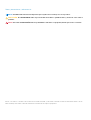 2
2
-
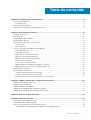 3
3
-
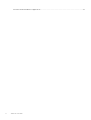 4
4
-
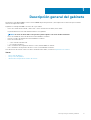 5
5
-
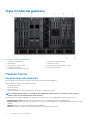 6
6
-
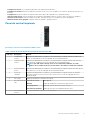 7
7
-
 8
8
-
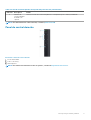 9
9
-
 10
10
-
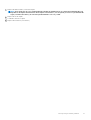 11
11
-
 12
12
-
 13
13
-
 14
14
-
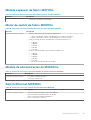 15
15
-
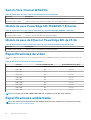 16
16
-
 17
17
-
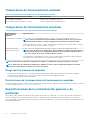 18
18
-
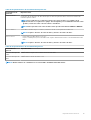 19
19
-
 20
20
-
 21
21
-
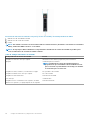 22
22
-
 23
23
-
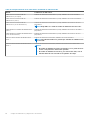 24
24
-
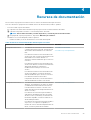 25
25
-
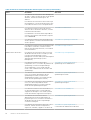 26
26
-
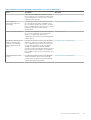 27
27
-
 28
28
-
 29
29
Dell PowerEdge MX7000 El manual del propietario
- Tipo
- El manual del propietario
Artículos relacionados
-
Dell PowerEdge MX7000 El manual del propietario
-
Dell PowerEdge MX7000 Guía del usuario
-
Dell PowerEdge MX7000 Guía del usuario
-
Dell PowerEdge C6320p El manual del propietario
-
Dell PowerEdge MX7000 Guía del usuario
-
Dell PowerEdge FX2/FX2s El manual del propietario
-
Dell PowerEdge FD332 El manual del propietario
-
Dell PowerEdge C6320p El manual del propietario
-
Dell PowerEdge MX5016s El manual del propietario
-
Dell PowerEdge MX7000 El manual del propietario